Comme son nom l'indique, la commande passwd sous Linux est utilisée pour modifier le mot de passe des utilisateurs du système. Si la commande passwd est exécutée par un utilisateur non root, elle demandera le mot de passe actuel, puis permettra de définir le nouveau mot de passe d'un utilisateur qui a invoqué la commande. Lorsque cette commande est exécutée par un super utilisateur ou root, elle peut réinitialiser le mot de passe de tout utilisateur, y compris root, sans connaître le mot de passe actuel.
Lorsque nous exécutons la commande passwd pour définir le mot de passe de l'utilisateur, la chaîne de mot de passe cryptée de l'utilisateur est enregistrée dans le fichier /etc/shadow. Dans cet article, nous discuterons de 10 exemples de commandes passwd sous Linux.
Syntaxe :
# passwd {options} {nom_utilisateur}
Options de la commande Passwd
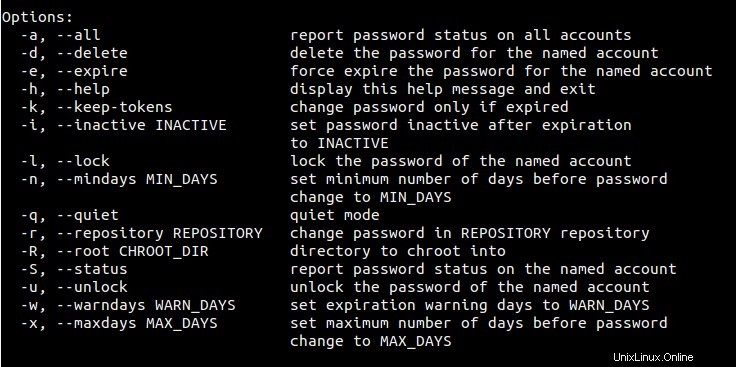
Plongeons maintenant dans les exemples pratiques de la commande passwd.
Exemple 1) Modifier le mot de passe de l'utilisateur du système
Lorsque vous vous connectez en tant qu'utilisateur non root comme "linuxtechi" dans mon cas et que vous exécutez la commande passwd, le mot de passe de l'utilisateur connecté sera réinitialisé.
[[email protected] ~]$ passwd Changing password for user linuxtechi. Changing password for linuxtechi. (current) UNIX password: New password: Retype new password: passwd: all authentication tokens updated successfully. [[email protected] ~]$
Lorsque vous vous êtes connecté en tant qu'utilisateur root et que vous avez exécuté passwd alors il réinitialisera le mot de passe de l'utilisateur root et si vous spécifiez le nom d'utilisateur après la commande passwd, il changera le mot de passe de cet utilisateur.
[[email protected] ~]# passwd [[email protected] ~]# passwd linuxtechi
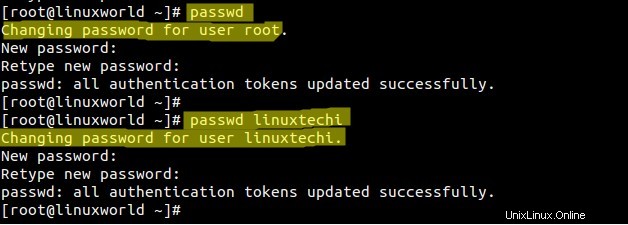
Remarque :Un utilisateur standard peut également modifier le mot de passe de root et des utilisateurs à condition que cet utilisateur dispose des privilèges sudo. Supposons que sysops est un utilisateur privilégié sudo, pour changer le mot de passe des autres utilisateurs et de l'utilisateur root, tapez sudo devant la commande passwd, des exemples sont présentés ci-dessous.
$ sudo password root // this will change the root password$ sudo password linuxtechi //this will change the password of linuxtechi
Exemple 2) Afficher les informations sur l'état de l'utilisateur
Pour afficher les informations sur l'état de l'utilisateur/du compte, utilisez l'option -S dans la commande passwd. Les informations sur l'état de l'utilisateur se composent de sept champs, comme indiqué ci-dessous.
[[email protected] ~]# passwd -S linuxtechi linuxtechi PS 2015-09-20 0 99999 7 -1 (Password set, SHA512 crypt.) [[email protected] ~]#
Dans la sortie ci-dessus, le premier champ indique le nom d'utilisateur et le deuxième champ indique l'état du mot de passe (PS =mot de passe défini, LK =mot de passe verrouillé, NP =pas de mot de passe), le troisième champ indique quand le mot de passe a été modifié et le dernier et le quatrième champ indiquent l'âge minimum, âge maximum, période d'avertissement et période d'inactivité du mot de passe
Exemple 3) Afficher les informations de tous les utilisateurs
Pour afficher les informations de tous les utilisateurs, utilisez l'option "-aS" dans la commande passwd, l'exemple est illustré ci-dessous :
[email protected]:~# passwd -Sa
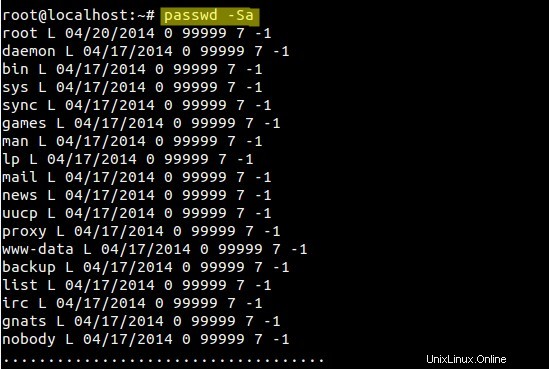
Exemple 4) Supprimer le mot de passe de l'utilisateur
Pour supprimer le mot de passe de suppression de l'utilisateur via la commande passwd, utilisez l'option '-d'. Dans l'exemple ci-dessous, nous supprimons le mot de passe de l'utilisateur "linuxtechi".
[[email protected] ~]# passwd -d linuxtechi Removing password for user linuxtechi. passwd: Success [[email protected] ~]# [[email protected] ~]# passwd -S linuxtechi linuxtechi NP 2015-09-20 0 99999 7 -1 (Empty password.) [[email protected] ~]#
Nous pouvons donc dire que l'option "-d" rendra le mot de passe de l'utilisateur vide et désactivera le compte.
Exemple 5) Définir immédiatement l'expiration du mot de passe de l'utilisateur
Utilisez l'option '-e' dans la commande passwd pour faire expirer le mot de passe de l'utilisateur immédiatement, cela forcera l'utilisateur à changer le mot de passe lors de la prochaine connexion.
[[email protected] ~]# passwd -e linuxtechi Expiring password for user linuxtechi. passwd: Success [[email protected] ~]# passwd -S linuxtechi linuxtechi PS 1970-01-01 0 99999 7 -1 (Password set, SHA512 crypt.) [[email protected] ~]#
Essayez maintenant de vous connecter en ssh à la machine distante en utilisant l'utilisateur linuxtechi.
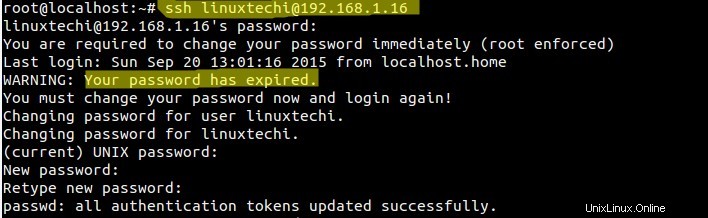
Exemple 6) Verrouiller le mot de passe de l'utilisateur
Utilisez ‘-l L'option ' dans la commande passwd est utilisée pour verrouiller le mot de passe d'un utilisateur, elle ajoutera "!" au démarrage du mot de passe de l'utilisateur. Un utilisateur ne peut pas changer son mot de passe lorsque son mot de passe est verrouillé.
[[email protected] ~]# passwd -l linuxtechi Locking password for user linuxtechi. passwd: Success [[email protected] ~]# passwd -S linuxtechi linuxtechi LK 2015-09-20 0 99999 7 -1 (Password locked.) [[email protected] ~]#
Exemple 7) Déverrouiller le mot de passe de l'utilisateur
Pour déverrouiller le mot de passe de l'utilisateur, utilisez la commande passwd de l'option '-u' suivie du nom d'utilisateur. L'exemple est montré ci-dessous,
[[email protected] ~]# passwd -u linuxtechi Unlocking password for user linuxtechi. passwd: Success [[email protected] ~]#
Exemple 8) Définir les jours inactifs après l'expiration du mot de passe
L'option '-i' dans la commande passwd est utilisée pour définir des jours inactifs pour un utilisateur système. Cela entrera en ligne de compte lorsque le mot de passe d'un utilisateur est expiré et que l'utilisateur n'a pas changé son mot de passe en 'n' jours (c'est-à-dire 10 jours dans mon cas), alors l'utilisateur ne pourra pas se connecter et son compte sera désactivé .
[[email protected] ~]# passwd -i 10 linuxtechi Adjusting aging data for user linuxtechi. passwd: Success [[email protected] ~]# [[email protected] ~]# passwd -S linuxtechi linuxtechi PS 2015-09-20 0 99999 7 10 (Password set, SHA512 crypt.) [[email protected] ~]#
Exemple 9) Définir le nombre minimum de jours pour changer le mot de passe utilisateur
Sous Linux, nous pouvons forcer les utilisateurs du système à changer leur mot de passe en n jours en utilisant '-n' dans la commande passwd.
Dans l'exemple ci-dessous, l'utilisateur linuxtechi doit changer son mot de passe dans 90 jours. Une valeur de zéro indique que l'utilisateur peut changer son mot de passe à tout moment.
[[email protected] ~]# passwd -n 90 linuxtechi Adjusting aging data for user linuxtechi. passwd: Success [[email protected] ~]# passwd -S linuxtechi linuxtechi PS 2015-09-20 90 99999 7 10 (Password set, SHA512 crypt.) [[email protected] ~]#
Exemple 10) Définir les jours d'avertissement avant l'expiration du mot de passe
L'option '-w' dans la commande passwd est utilisée pour définir des jours d'avertissement pour un utilisateur. Cela signifie qu'un utilisateur sera averti pendant n jours que son mot de passe va expirer. Dans l'exemple ci-dessous, nous avons défini 12 jours d'avertissement avant l'expiration.
[[email protected] ~]# passwd -w 12 linuxtechi Adjusting aging data for user linuxtechi. passwd: Success [[email protected] ~]# passwd -S linuxtechi linuxtechi PS 2015-09-20 90 99999 12 10 (Password set, SHA512 crypt.) [[email protected] ~]#
C'est tout de cet article, j'espère que vous l'avez trouvé informatif et perspicace. Pour toute question, veuillez déposer des commentaires dans la section des commentaires ci-dessous.
Lecture recommandée :12 exemples de commande "dmidecode" utiles pour l'administrateur Linux